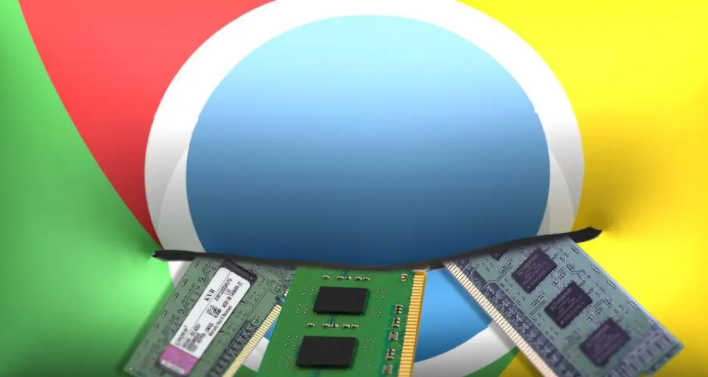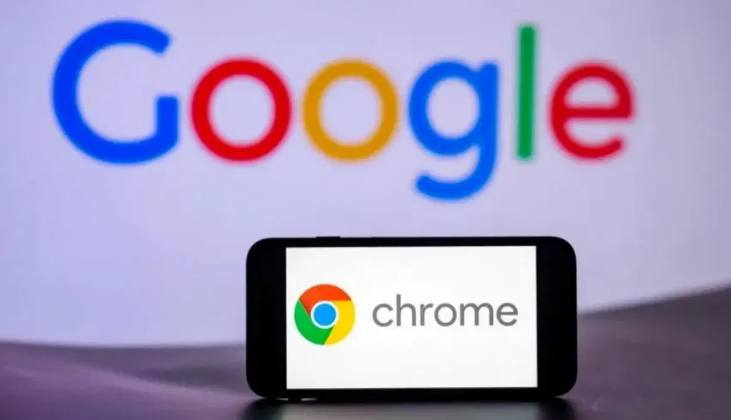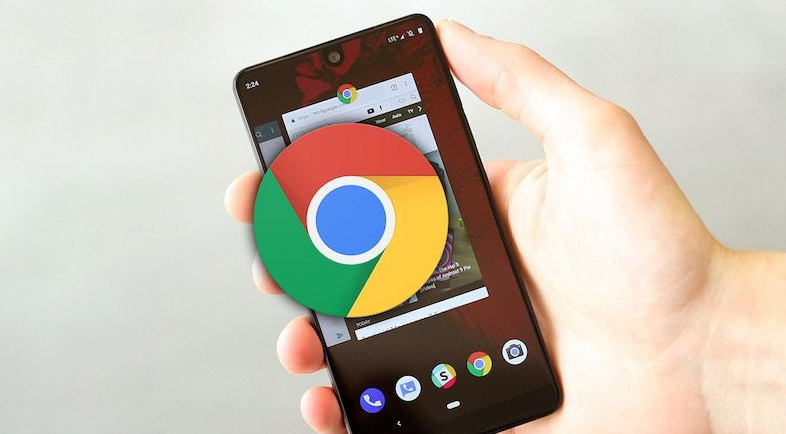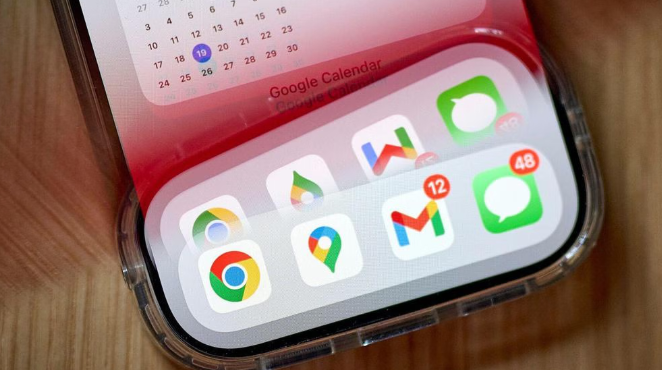教程详情
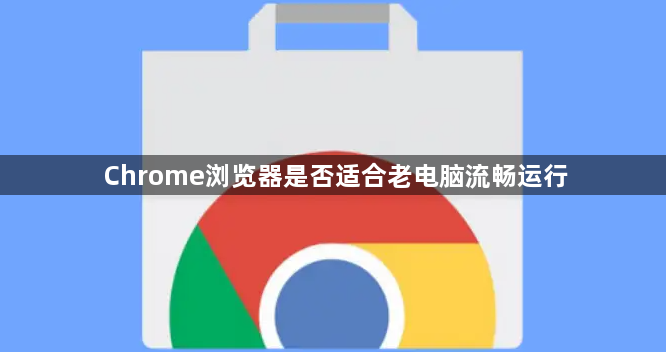
1. 系统资源占用问题
- Chrome浏览器以高内存占用著称,尤其在多标签页、扩展程序较多时,可能消耗数GB内存。老电脑若内存低于8GB,易出现卡顿甚至死机。
- 解决方法:关闭不必要的扩展(如广告拦截、密码管理工具),在设置中禁用“硬件加速”功能(设置→性能→关闭“使用硬件加速”),减少GPU渲染压力。
2. 版本兼容性选择
- 新版Chrome对硬件要求较高,若电脑为Windows 7/XP或低配处理器,建议安装早期版本(如Chrome 49支持Windows XP),或使用轻量级分支(如SRWare Iron、Slimjet)。
- 注意:旧版Chrome可能缺乏安全更新,需权衡风险。
3. 优化浏览体验设置
- 关闭启动项:在任务管理器禁用Chrome自启,避免开机后台占用资源。
- 限制标签页数量:每个标签页占用约200MB内存,建议仅保留必要页面,使用“标签页休眠”插件(如The Great Suspender)释放内存。
- 清理缓存:定期删除历史记录、Cookies和缓存文件(设置→隐私与安全→清除浏览数据)。
4. 替代方案推荐
- 若Chrome仍不流畅,可尝试其他轻量浏览器:Firefox ESR(内存占用更低)、Microsoft Edge(兼容IE内核)或Chromium轻量版(如Lubuntu适配版本)。
- 极端低配设备可使用文本浏览器(如Lynx)或通过虚拟机模拟低资源环境。
5. 硬件升级建议
- 加装内存条:若电脑支持,升级至8GB以上内存可显著改善多任务处理能力。
- 更换SSD硬盘:机械硬盘读写速度慢可能导致加载延迟,更换固态硬盘能提升响应速度。